Menu principal - Arquivo - Verificar somas de verificação MD5 |
|
Ao ativar o item de menu "Arquivo → Verificar somas de verificação MD5" ou a tecla "Enter" abre o diálogo "Verificar somas de verificação MD5", onde as somas de verificação MD5 para todos os arquivos MD5 selecionados no painel ativo podem ser verificados. Se ao ativar a função, arquivos com extensão diferente da "MD5" também são selecionados, a seguinte mensagem de erro é exibida:

Message-Digest Algorithm 5 (MD5) é uma função de hash criptográfico amplamente utilizado, que cria um valor hash de 128 bits (somas de verificação) sobre qualquer mensagem.
O diálogo "Verificar somas de verificação MD5" permite verificar, se arquivos (listados no arquivo MD5) foram alterados desde a criação do arquivo MD5.
O diálogo "Verificar somas de verificação MD5" contém as abas:
a barra de informações:
e os botões:
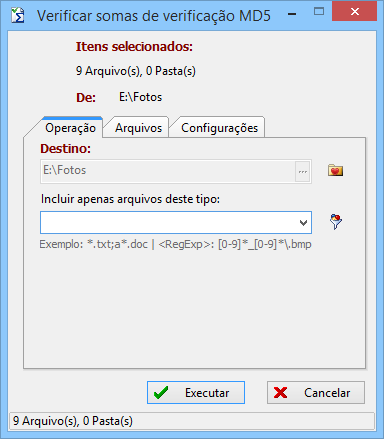
Itens selecionados
O conteúdo exibido em "Itens selecionados" difere de acordo com o número de arquivos MD5 selecionados no painel ativo:
- Um arquivo MD5 para ser verificado
Se apenas um arquivo é selecionado, o nome do arquivo é exibido em "Itens selecionados". - Vários arquivos MD5 para ser verificado
Se vários arquivos são selecionados, o número de arquivos é exibido em "Itens selecionados".
De
A pasta de onde os arquivos MD5 são selecionados é exibida em "De".
Destino
- Campo de entrada de destino
O campo de entrada "Destino" inicialmente pega a pasta do painel ativo. O campo tem que segurar a pasta que contém os arquivos a serem verificados. Isto é especialmente importante, se apenas caminhos relativos são armazenados num arquivo MD5. - Botão

Depois de ativar o botão uma lista de seleção com as pastas de favoritos é exibida. Clicar em uma pasta substitui o campo de entrada pasta com a pasta clicada.
uma lista de seleção com as pastas de favoritos é exibida. Clicar em uma pasta substitui o campo de entrada pasta com a pasta clicada. - Botão

Depois de ativar o botão ou a tecla F4, o diálogo "Procurar pasta" é exibido. Selecionando uma pasta e pressionando "OK", substitui o campo de entrada pasta com a pasta selecionada.
ou a tecla F4, o diálogo "Procurar pasta" é exibido. Selecionando uma pasta e pressionando "OK", substitui o campo de entrada pasta com a pasta selecionada.
Incluir apenas arquivos deste tipo:
- Campo de entrada "Incluir apenas arquivos deste tipo"
O conteúdo do campo de entrada "Incluir apenas arquivos deste tipo" permite limitar (filtro) o número de arquivos (contidos nos arquivos MD5 selecionados) que serão verificados. Caracteres especiais e expressões regulares são aceitos no campo de entrada. Assim que um filtro é inserido e a aba "Arquivos" ou o botão "Executar" são ativados, o conteúdo da barra de informações ...arquivos ...pastas é atualizado.
- Botão

Depois de ativar o botão uma lista de seleção é exibida, com as últimas entradas (filtros) neste campo e o texto "
uma lista de seleção é exibida, com as últimas entradas (filtros) neste campo e o texto ":" (para inserir expressões regulares). Clicando em uma linha na lista de seleção, substitui o conteúdo do campo de entrada com o conteúdo da linha clicada. - Botão

Depois de ativar o botão uma lista de seleção com filtros (definida no item de menu "Pasta → Filtro → Definir filtros...") é exibida. Selecionando um filtro, substitui o conteúdo do campo de entrada com "
uma lista de seleção com filtros (definida no item de menu "Pasta → Filtro → Definir filtros...") é exibida. Selecionando um filtro, substitui o conteúdo do campo de entrada com ":" + "conteúdo do filtro".
A aba "Arquivos" lista todos os arquivos que serão ser verificados.
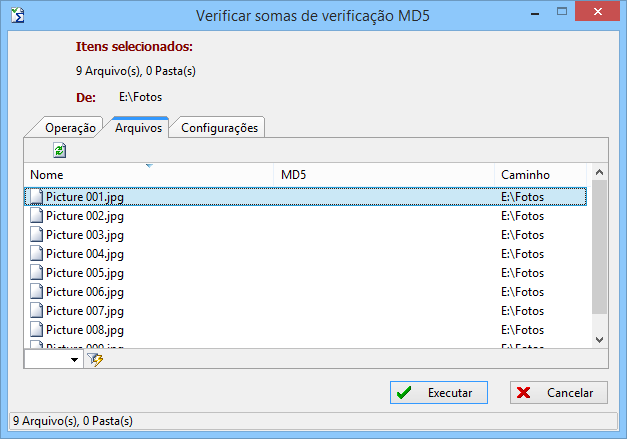
Inicialmente apenas as colunas "Nome" e "Caminho" são preenchidas. As colunas "MD5" e "Mensagem de erro" apenas são preenchidas depois de ativar o botão "Executar".
Botão 
Ativando o botão  recarrega todos os arquivos. Isto pode ser útil se elas podem ser processadas de várias áreas de trabalho.
recarrega todos os arquivos. Isto pode ser útil se elas podem ser processadas de várias áreas de trabalho.
Barra de filtro rápido
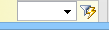
O filtro rápido proporciona a possibilidade de diminuir o número de arquivos em que as somas de verificação terão que ser calculadas.
- Campo de entrada
O campo de entrada "Filtro rápido" permite você definir um filtro. (Exemplo: ".bmp; .png; a*.htm")
Assim que o foco está sobre este campo e o primeiro caractere é digitado, o filtro rápido é ativado e o botão atrás do campo de entrada é alterado de para
para  .
. - Botão

Depois de ativar o botão  uma lista de seleção é exibida, com as últimas entradas (filtros) neste campo. Clicando no botão
uma lista de seleção é exibida, com as últimas entradas (filtros) neste campo. Clicando no botão ![]() ativa o filtro realçado.
ativa o filtro realçado.
- Botão

Clicando em ativa o filtro rápido, altera o botão para
ativa o filtro rápido, altera o botão para  e atualiza o conteúdo da barra de informações ...arquivos ...pastas.
e atualiza o conteúdo da barra de informações ...arquivos ...pastas.
Clicando em desativa e altera o botão de volta para
desativa e altera o botão de volta para .
.
Na aba "Configurações" outras configurações para o processo "Verificar somas de verificação MD5" podem ser definidas.

Fechar automaticamente para operação bem sucedida
Se está opção é marcada, o diálogo "Verificar somas de verificação MD5" é fechado automaticamente, assim que todos os processos de cópia forem concluídos com êxito.
Fechar automaticamente para operação cancelada
Se está opção é marcada, o diálogo "Verificar somas de verificação MD5" é fechado automaticamente, depois que um processo de cópia foi cancelado.
Use letras maiúsculas para exibir a soma
Se esta opção estiver marcada, os caracteres nas somas de verificação MD5 são exibidos em maiúsculas.
Contagem de segmentos de trabalho
Para acelerar o cálculo da soma de verificação MD5, o número de processos em segundo plano pode ser aumentado. Com isso várias somas de verificação podem ser calculadas paralelamente.
Salvar caminhos relativos
Se esta opção estiver marcada, os caminhos relativos são armazenados em vez de caminhos absolutos.
Barra de informações: ...arquivos ...pastas
No diálogo "Verificar somas de verificação MD5" a barra de informações (a linha mais abaixo da janela) "...arquivos ...pastas" exibe as informações de quantos arquivos e pastas devem ser verificados. Ao abrir a caixa de diálogo a barra é invisível. Sempre que a aba "Arquivos" ou o botão "Executar" são ativados, os arquivos e pastas que serão verificados são carregados, e seu número exibido. O número de arquivos e pastas que aparecem na barra de informações pode ser diferente do número apresentado em "Itens selecionados". As diferenças podem resultar de:
- O campo de entrada "Incluir apenas arquivos deste tipo" conter um filtro
- Em "Itens selecionados" todos os arquivos e pastas selecionados são contados.
Na barra de informações todas as subpastas e todos os arquivos nas pastas selecionadas e suas subpastas são contados adicionalmente.
Depois de ativar o botão  o processo do cálculo de somas de verificação MD5 é iniciado para todos os itens que serão verificados.
o processo do cálculo de somas de verificação MD5 é iniciado para todos os itens que serão verificados.
O diálogo "Verificar somas de verificação MD5" exibe as seguintes modificações:
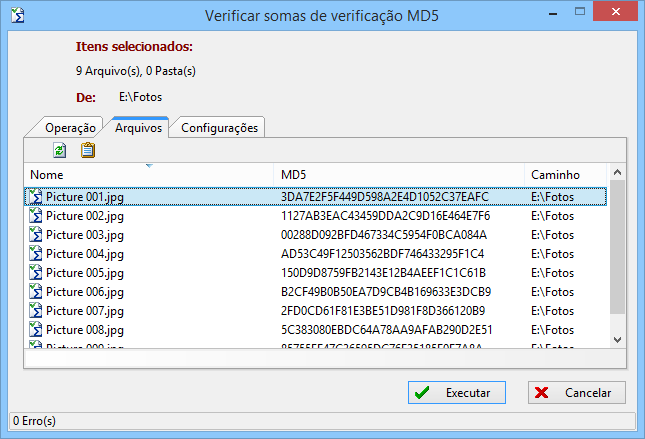
Copiar para área de transferência
Depois de ativar o botão  os nomes de arquivos, caminhos e somas de verificação MD5 são copiados para área de transferência.
os nomes de arquivos, caminhos e somas de verificação MD5 são copiados para área de transferência.
Mostrar apenas erros
Depois de ativar o botão  apenas os arquivos são mostrados durante um erro de cálculo ou verificação.
apenas os arquivos são mostrados durante um erro de cálculo ou verificação.
Progresso do cálculo
O progresso de verificação é visualizado em uma barra de progresso abaixo a lista de itens.
Status do cálculo dos arquivos
Na lista de itens, cada arquivo é precedido por um ícone que mostra o estado de de verificação do arquivo:
 arquivo ainda não verificado
arquivo ainda não verificado arquivo verificado com êxito
arquivo verificado com êxito Um erro ocorreu durante o progresso de verificação deste arquivo.
Um erro ocorreu durante o progresso de verificação deste arquivo.
Uma mensagem de erro é exibida na coluna "Mensagem de erro" na linha do arquivo.
A barra de mensagem exibe o item verificado atualmente.
Ativando o botão "Cancelar", cancela o processo de verificação e fecha o diálogo "Verificar somas de verificação MD5".
